Dans un monde où les droits des consommateurs sont si importants, il semble étrange que les sociétés de l’Internet puissent constamment offrir des vitesses «jusqu’à» supérieures ou ne pas respecter les vitesses pour lesquelles vous payez. Dans cet article, examinez les étapes à suivre pour vous assurer que les vitesses que vous obtenez sont celles que vous devriez obtenir.
Il existe un certain nombre de moyens pour nous attaquer à cette question, et ils devraient tous l'être. suivi dans l'ordre. À la fin, vous devriez avoir une bonne idée de la résolution des problèmes potentiels.
Recherche des vitesses actuelles et des vitesses annoncées
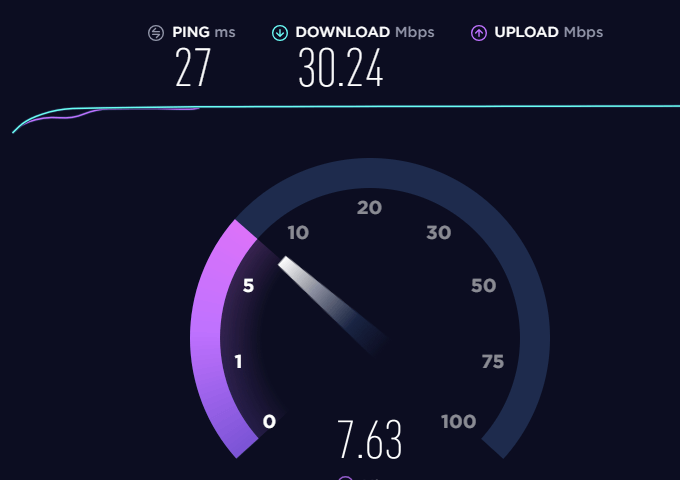
Tout d'abord, vous devez vous assurer de ne pas recevoir réellement les vitesses que vous pensez être. Vous pouvez avoir un courrier électronique, une lettre ou un contrat indiquant votre vitesse minimale, votre vitesse estimée ou votre vitesse «jusqu’à». Quoi qu’il en soit, il est important de le trouver de sorte que vous compreniez parfaitement à quelle vitesse vous devriez réellement aller.
En cas de doute, un appel rapide à votre fournisseur de service Internet peut souvent vous fournir les informations que vous êtes. à la recherche de. Une fois que vous le savez, assurez-vous de ne pas être dérouté par les chiffres.
Les fournisseurs d'accès à Internet annoncent souvent leurs débits en Mbps, pas en Mo / s. Mbps est pour les mégabits et MB / s est pour les mégaoctets. Vous semblez déroutant? Eh bien, pensez-y comme ceci - les mbps sont souvent en minuscules, et c’est le plus petit nombre. MB est le plus grand nombre.
Les Mo sont huit fois plus gros que les Mbps. Cela signifie que si vous effectuez un test de vitesse et que vous obtenez une vitesse huit fois plus lente que vous ne le croyez devoir l'être, vérifiez bien que vous ne vous trompez pas. Lisez notre article détaillé sur comprendre les vitesses de transfert de données correctement.
À propos des tests de vitesse, maintenant que vous avez votre vitesse annoncée sous la main, il est temps d'exécuter un test de vitesse, mais juste. Pour cela, vous devez utiliser un câble Ethernet et vous connecter directement à un ordinateur portable. orcomputer.

une fois connecté, visitez speedtest.net et effectuez un test. Il est important d’utiliser un câble Ethernet car les vitesses sans fil ne seront jamais aussi élevées en raison de la détérioration des murs, des meubles ou d’autres problèmes qui nuisent à la qualité du signal. Un câble Ethernet est aussi proche que possible de vos vitesses réelles.
Assurez-vous également de lire notre article sur plusieurs facteurs qui pourraient rendre les résultats de vos tests de vitesse inexacts. Une fois que vous savez que les résultats sont bons, continuez à lire.
Si vous obtenez la vitesse annoncée, le problème est résolu! Il est temps de rechercher une meilleure connectivité sans fil ou d’envisager de connecter vos ordinateurs aux câbles Ethernet. Il existe de nombreuses options pour vous aider à augmenter votre signal sans fil à la maison.
Vous pouvez utiliser un répéteur sans fil pour étendre le signal ou utiliser un adaptateur CPL pour faire passer votre signal WiFi via les câbles passant dans votre maison. En fin de compte, vous obtiendrez toujours une vitesse légèrement inférieure à celle obtenue avec un câble Ethernet, même avec du matériel supplémentaire.

Si vous ne parvenez pas à obtenir la vitesse annoncée, vous pouvez utiliser certaines méthodes pour obtenir des résultats optimaux. La première chose à faire est d’envisager votre routeur, surtout s’il est vieux ou qu’il est assis près d’une zone qui chauffe. Par exemple, près d'un radiateur. Dans ce cas, vous devriez déplacer votre routeur dans une meilleure position ou acheter un nouveau routeur qui pourrait avoir une conception plus efficace.
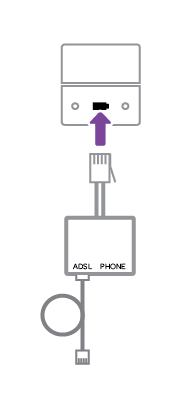
Ensuite, référez-vous au manuel du routeur ou contactez votre fournisseur d'accès à Internet pour lui demander si votre routeur est correctement branché à la prise. Parfois, des prises différentes peuvent nécessiter l’utilisation d’un microfiltre différent. Par exemple, une prise à la fois pour Internet et une ligne téléphonique peut vous obliger à la configurer d’une certaine manière.
Généralement, il est préférable de connecter un microfiltre à votre prise principale, puis votre routeur au microfiltre. Il ne devrait y avoir aucun adaptateur supplémentaire ni extension de câble, car cela pourrait avoir une incidence sur les vitesses du réseau.
Enfin, assurez-vous de tester la vitesse du réseau avec le moins de périphériques connectés possible. Pour ce faire, visitez la page de configuration de votre routeur basée sur le Web. En règle générale, il s'agira de 192.168.1.1. Ou191.168.xx. Vous pouvez souvent trouver les informations de connexion au dos de votre routeur.
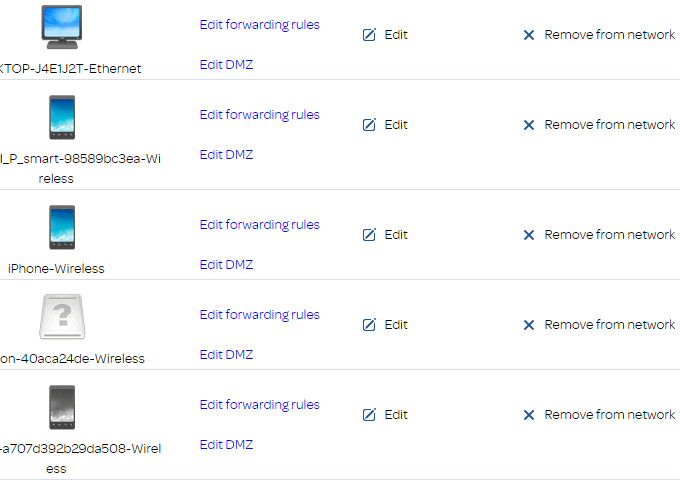
Une fois connecté, recherchez le réseau domestique, mes périphériques réseau ou quelque chose de similaire. Cela devrait renvoyer une liste de périphériques connectés à votre réseau. Vous devrez les déconnecter manuellement de votre réseau.
Une fois déconnecté, réessayez le test de vitesse. Vous constaterez peut-être qu'il est plus rapide maintenant que votre réseau est libéré de tout périphérique susceptible de se télécharger ou de le télécharger en arrière-plan.
Problèmes pour lesquels vous ne pouvez pas rendre compte
Si vous êtes toujours ne pas obtenir les vitesses que vous devriez obtenir, vous pouvez contacter votre fournisseur de services Internet. Cependant, vous devez d’abord envisager certains problèmes qui peuvent échapper à votre contrôle. Par exemple, votre distance par rapport à votre FAI. Cela peut avoir un impact sur votre vitesse et peut signifier que vos vitesses sont légèrement inférieures à celles des autres villes de votre ville.
La congestion du réseau peut également être un problème important. Vous remarquerez peut-être un ralentissement des vitesses pendant les heures de pointe en raison du nombre plus important d'utilisateurs qui se connectent. Votre fournisseur de services Internet peut également avoir des règles sur le comportement de certains réseaux, telles que le téléchargement de fichiers sur un réseau peer to peer.Vous devrez contacter votre fournisseur d'accès pour plus d'informations à ce sujet.
Contacter votre fournisseur d'accès
Parfois, après avoir vérifié que tout fonctionne comme prévu, vous n’allez toujours pas vous rapprocher de la vitesse que vous payez. À ce stade, il est temps de contacter votre fournisseur de services Internet.
Bien qu’ils ne soient pas obligés d’augmenter votre vitesse, ils feront souvent ce qu’ils peuvent pour aider s’ils s’aperçoivent qu’il ya un problème. Les règles peuvent être différentes selon les pays et les fournisseurs, mais généralement, un fournisseur de services Internet peut vérifier s'il existe des défaillances dans votre région.
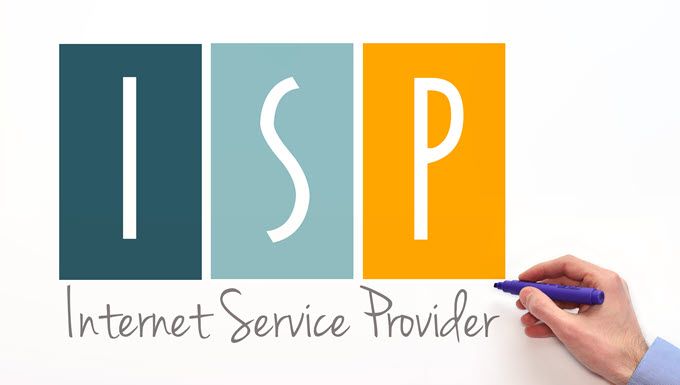
En testant tout le reste de ce guide, vous serez préparé à toutes les questions qu'un représentant du service clientèle pourrait vous poser. Vous aurez déjà testé les vitesses de réseau câblé, assuré que rien ne consomme de la bande passante et configuré le tout correctement.
Vous devrez peut-être franchir de nombreux obstacles au téléphone, mais ils vérifieront éventuellement si quelque chose doit réellement être réparé. C’est peut-être tout à fait hors de votre contrôle et dans ce cas, il peut être la seule chose que vous pouvez faire pour que tout fonctionne à nouveau.Parfois, cela peut être une faute dans votre maison et dans ce cas, vous devrez probablement payer des frais. toute réparation, même si vous n’avez pas causé la faute au premier endroit.
Si la faute est à l’extérieur de votre domicile, le fournisseur peut la réparer gratuitement. Malheureusement, vous n’avez peut-être toujours aucun espoir. La solution finale consiste peut-être à changer de fournisseur, voire même à changer d’emplacement.
Résumé
Cela met fin à ce guide. J'espère que ce guide a été utile. Vous avez des questions sur les suggestions que j'ai incluses? Laissez un commentaire ci-dessous et je vous recontacterai dès que je pourrai vous aider.